Jeg har likt Twitter siden tidlig i 2007. Jeg har sendt ut mer enn 20 000 tweets siden den gang. Noen ganger har jeg vært offer for savnede meldinger som de fleste av dere. Andre ganger har jeg mistet følgere – eller folk jeg hadde fulgt – uten noen forklaring i det hele tatt. Selvfølgelig har vi alle måttet sitte gjennom "Fail Whale" flere ganger enn vi kan telle.
Elsk det eller hat det, Twitter har mye informasjon og enda mer makt. Det pågår viktige – og ofte livreddende – diskusjoner til enhver tid. Jeg har deltatt på mange, og jeg har sendt ting ut i Twitterverset som ikke var så viktig.
I alle fall bestemte jeg meg nylig for at jeg ville ta en sikkerhetskopi av hver eneste tweet jeg noen gang hadde trykket på "Enter"-knappen for. Du leste riktig: alle sammen. Jeg vil beholde arkivet. Kanskje jeg en dag må lete etter noe. Å kaste bort tiden min på å bla gjennom og lese dem alle vil ikke komme meg veldig langt: tjenesten lar deg bare bla tilbake gjennom de siste 3200 meldingene du har sendt. Det er midt på natten og jeg er sliten, men matematikkhjernen min forteller meg at det fortsatt etterlater seg litt over 17 000 Tweets som jeg ikke ville være i stand til å søke gjennom ved å rulle. Å ha hele historikken min lastet ned via et arkiv ville tillate meg å sette opp parametere for raskt å søke gjennom og finne det jeg trenger.
Jeg er også "forfengelig" i den respekten at jeg vil tro at en dag når jeg er borte, kan døtrene eller barnebarna mine få et kick ut av å lese gjennom tingene jeg har skrevet og diskutert – noen ganger lidenskapelig og opphetet forsvare et standpunkt til noe. Vil de være stolte av alt jeg hadde å si på denne spesielle plattformen? Selvfølgelig ikke... men jeg har en følelse av at det er mye de vil se.
I alle fall er det mye mindre smertefullt å laste ned et arkiv med alle mine tweets enn jeg forventet, så la meg vise deg hvordan.
Slik sikkerhetskopierer du tweets ved å laste ned et arkiv
Fra hvilken som helst side på nettstedet, klikk på "Mer" link til venstre.
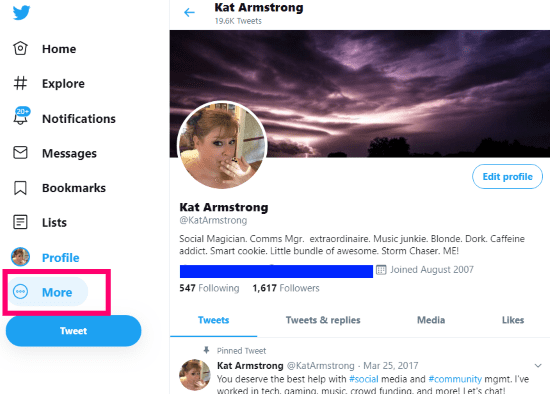
Nå, velg "Innstillinger og personvern" fra hurtigmenyen.
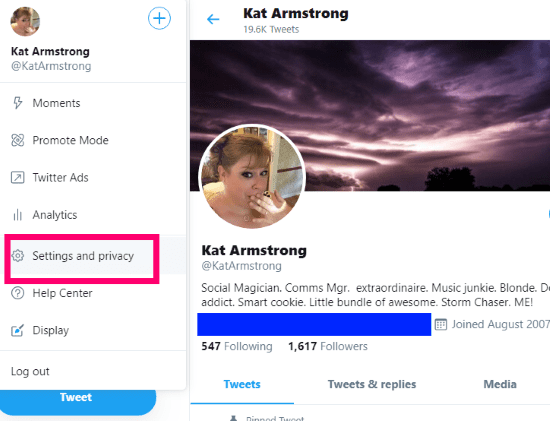
På høyre side vil du se seksjonstitler "Data og tillatelser." Finn og klikk på "Dine Twitter-data."
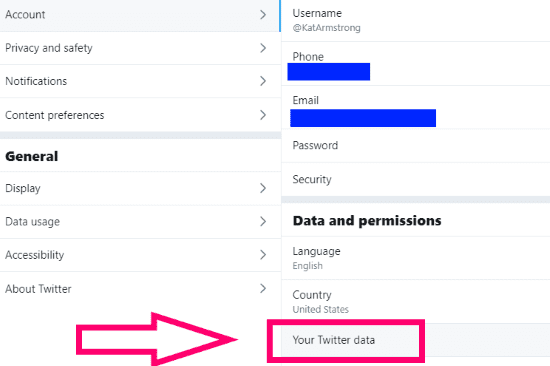
Du vil nå se stor fet skrift som sier "Last ned Twitter-dataene dine" og ber deg skrive inn passordet ditt. Skriv den inn og klikk deretter på den blå "Tast inn" knapp.
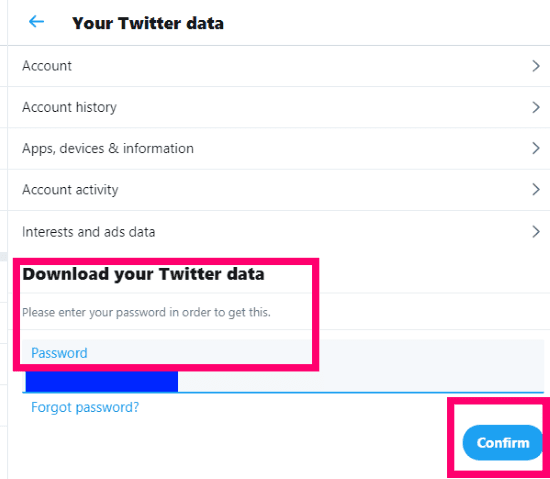
Det neste du vil se er følgende melding:
Du kan be om en fil med den informasjonen vi mener er mest relevant og nyttig for deg. Du får et varsel og en e-post sendt til din e-postadresse her@gmail.com med en lenke når den er klar til å lastes ned.
Jeg skal ikke lyve: dette tok meg overrasket da jeg leste det første gang. Twitter kommer til å bestemme hva som er viktig for meg å laste ned? Hva med alle mine tweets? Det var tross alt det jeg ønsket. Men jeg klikket så lite "Lære mer" link og fant ut at siden vil inkludere så mye mer i nedlastingen min.
Ikke bare vil du motta arkivet for hver Tweet du noen gang har sendt, du vil også få kopier av følgende:
- Din profilinformasjon
- Direktemeldinger
- Øyeblikk
- ALLE mediene dine – inkludert GIF-er, bilder og videoer som du har lagt ved hvor som helst på siden
- Listen over følgerne dine
- En liste over personer du følger
- Adresseboken din
- Kopier av lister du har opprettet, er medlem av eller har abonnert på
- Demografisk informasjon og interesser som Twitter har utledet basert på dine tweets gjennom årene
- Informasjon om annonser du har sett og interagert med over tid
Hellige ku! Det er vanvittig, ikke sant? Jeg var ekstremt spent i begynnelsen... og deretter bekymret. Hvordan, nøyaktig, skulle jeg noen gang gre gjennom alt dette? Frykt aldri: Jeg bet i kulen og klikket på den blå "Be om data" knapp. Merk at du også kan be om den samme informasjonen fra Periscope-kontoen din hvis du har en.

Når jeg klikket på knappen, ble jeg bekymret for hvor lang tid det ville ta å motta rapportlenken i e-posten min, tatt i betraktning mengden av ting jeg har på den nettsiden. Jeg ble ganske overrasket da den dukket opp i innboksen min mindre enn tre minutter senere. I e-posten var det en enkel blå "Last ned"-knapp å klikke på, som åpnet en annen side. På denne nye siden klikker du bare på den blå "Last ned data" knappen på høyre side. Den nødvendige boksen åpnes og spør deg hva du skal navngi den zippede filen og hvor du skal lagre den.
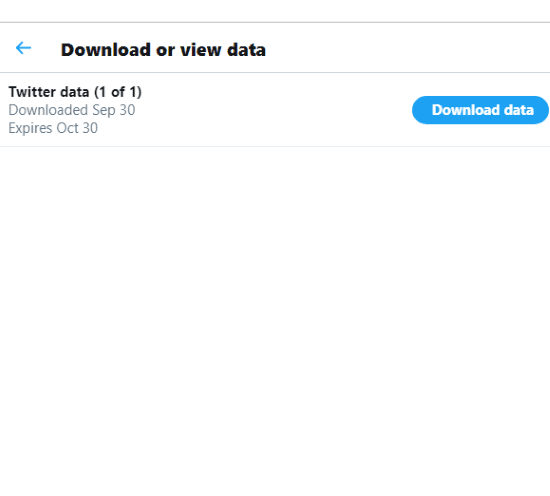
Når du er ferdig med å laste ned mappen, naviger til den, høyreklikk den og velg "Trekk ut alt." Så snart den er ferdig, kan du åpne mappen for å se hele Twitter-historikken din – og mer!
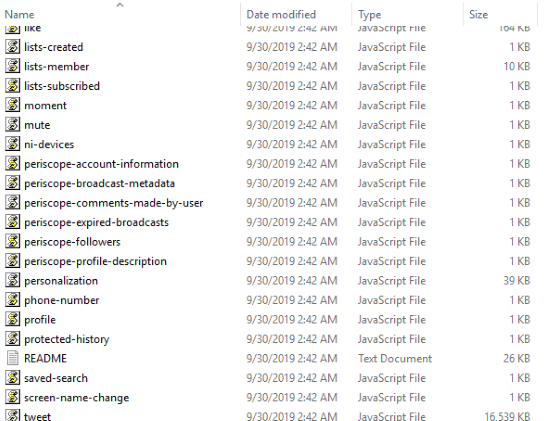
Det er alt som skal til! Ha det gøy med å bla gjennom alle disse dataene: det er mye, og det kan ta en stund. Jeg har absolutt gått meg vill i det hele i noen timer. Det var verdt det, skjønt. Holy cow hadde jeg noen morsomme minner mens jeg leste.
Har du andre spørsmål om Twitter – eller sosiale nettverk – til meg? Hvordan kan jeg hjelpe?
God tweeting!